Разделение дисков в Windows 7.
Когда Вы устанавливаете жесткий диск на компьютер под управлением Windows 7, Вы можете выбрать одну из двух схем разделения:
- Master Boot Record (MBR) – базовая схема разделения
- Globally unique identifier (GUID) таблица разделения (GPT) - базовая схема разделения.
Ниже приведены общие причины для создания разделов на диске:
- Файлы операционной системы, файлы данных и пользовательские файлы отделены друг от друга
- Файлы приложения и данные размещены в одном месте
- Размещение кэш, журнала и файлов подкачки, отдельно от других файлов
- Создание мультизагрузочный среды установки.
Для выполнения задач, связанных с жесткими дисками, такими как создание и форматирование разделов и томов и назначение букв дисков можно использовать "Управление дисками".
Содержание:
Что такое MBR-диск?
MBR-диск является загрузочным жестким диском, содержащим MBR. MBR является первым сектором на жестком диске. MBR создается, когда диск был разбит на разделы и содержит четыре раздела с описанием размера и расположения раздела на диске с помощью 32-разрядного Logical Block Address (LBA).
MBR сохраняется в одном месте на физическом диске, позволяя BIOS компьютера ссылаться на него. Во время процесса запуска компьютер исследует MBR, и определяет, какой раздел на установленных дисках отмечен как активный. Активный раздел содержит файлы запуска операционной системы.
MBR схемы накладывает некоторые ограничения, которые включают:
- Четыре раздела на диске
- Максимальный размер раздела 2 Терабайта (ТБ)
- Не обеспечивается избыточность данных.
Что такое GPT диск?
Поскольку операционные системы развиваются, а жесткие диски увеличиваются в размере, ограничения MBR на разделы диска уменьшают жизнеспособность этой схемы разделения во многих сценариях. Следовательно, была разработана новая дисковая система разделения: Globally unique identifier (GUID).
GPT содержит массив записей разделов, описывающих начало и конец LBA каждого раздела на диске. Каждый раздел GPT имеет уникальный идентификатор GUID и тип содержимого раздела. Кроме того каждый LBA, описанный в таблице разделов — 64-бита в длину. И 32-битные и 64-битные операционные системы Windows поддерживают GPT дисков для данных на системах BIOS, но они не могут с них запускаться. 64-битные операционные системы Windows поддерживают GPT для загрузочных дисков на системах UEFI.
GPT диски поддерживают:
- 128 разделов для каждого диска
- Размер диска 18 эксабайт (EB)
- Избыточность.
На разделенном GPT диске определены следующие сектора:
- Сектор 0 содержит защитные MBR. Они содержат один первичный раздел, охватывающий весь диск.
- Сектор 1 содержит заголовок таблицы разделов. Заголовок таблицы разделов содержит уникальный диск GUID, количество записей разделов (обычно 128) и указатели на таблицу разделов.
- Таблица разделов начинается во 2 секторе. Каждая запись раздела содержит уникальный GUID раздела, офсет раздела, его длину, тип, атрибуты и имя.
Средства управления дисками.
С помощью консоли управления (MMC) "Управление дисками" или diskpart.exe можно инициализировать диски, создавать и форматировать тома файловой системы. Дополнительные общие задачи включают перемещение дисков между компьютерами, преобразование между типами базовых и динамических дисков и изменение стиля разделов дисков. Большинство задач, связанных с дисками могут быть выполнены без перезагрузки компьютера и прерывания сеансов пользователей, и большинство изменений конфигурации вступят в силу немедленно.
Управление дисками.
Управление дисками в Windows 7 предоставляет те же уже знакомые в ранних версиях Windows функции, но также включает некоторые новые особенности:
- Упрощенное создание разделов
- Параметры преобразования диска
- Увеличение и сжатие разделов.
Чтобы открыть "Управление дисками", нажмите кнопку Пуск, в поле поиска введите "diskmgmt.msc" и затем нажмите по diskmgmt.msc в списке результатов.
Diskpart.exe.
DiskPart.exe позволяет управлять фиксированными дисками и томами с помощью сценариев или команд, вводимых в командной строке. Ниже приведены общие действия diskpart:
- Чтобы запустить diskpart.exe, откройте командную строку и введите "diskpart"
- Для просмотра списка команд diskpart в DISKPART>command prompt, введите "commands", или откройте "Управление дисками" и затем "Топики справки" в меню "Справка".
- Чтобы создать файл журнала сессии diskpart, введите "diskpart/s testscript.txt>logfile.txt".
Преобразование раздела MBR в GPT-раздел.
Пример использования средств командной строки diskpart и инструмента "Управление дисками" для управления типами дисков.
Преобразование диска GPT с помощью Diskpart.exe.
- Запустите командную строку с повышенными привилегиями.
- Запустите diskpart.exe и используйте следующие команды для преобразования диска:
- list disk
- select disk 2
- convert gpt.
Преобразование диска 2 в GPT-диск с помощью "Управление дисками".
- Запустите "Управление дисками"
- В диалоговом окне "Инициализировать диск" преобразовать диск 2 в GPT-диск.
Проверка типа диска.
В средстве "Управление дисками" проверьте тип каждого диска.

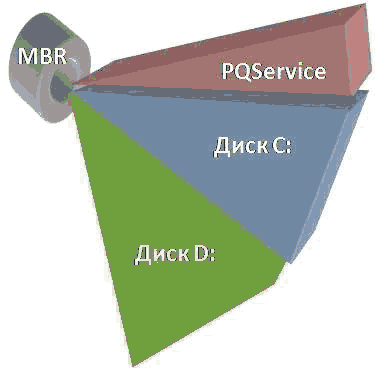

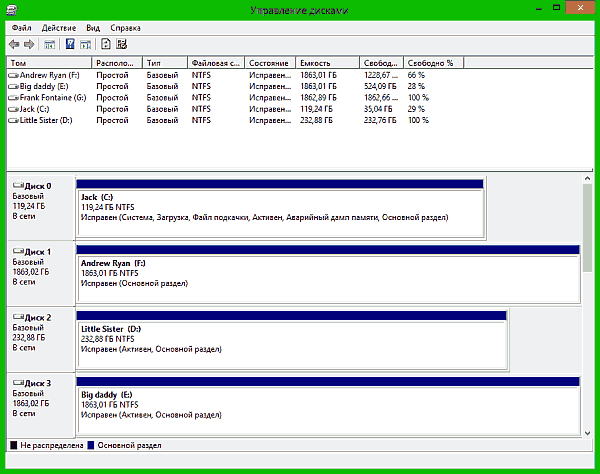
Я хочу получать Ваши рассылки.
Подпишитесь на рассылку, виджет справа вверху, и будете получать.